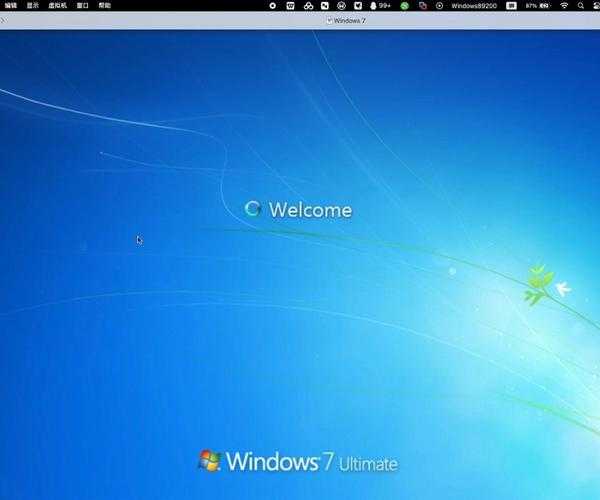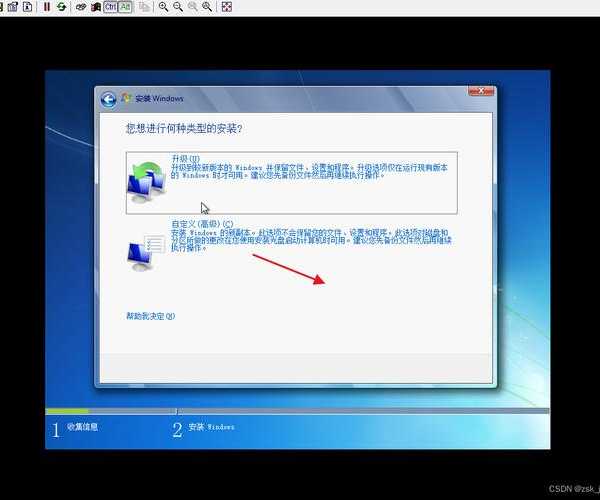还在用老系统?手把手教你搞定最新window7的安装与优化
前言:为什么我还推荐使用最新window7?
大家好,我是老王,一个和电脑打了十几年交道的技术博主。今天咱们来聊聊一个“老朋友”——Windows 7。我知道,现在Win10、Win11满天飞,但说实话,依然有大量用户,特别是企业用户和一些对稳定性要求极高的朋友,还在坚守着经典的最新window7系统。
就在上周,我还帮一个设计工作室的朋友重装了系统,他们用的专业软件在新系统上总出兼容性问题,最后还是回到了最新window7的怀抱,运行得那叫一个稳。所以,今天这篇文章,我就结合自己多年的经验,给大家带来一份超详细的《最新window7终极指南》,从安装到优化,让你彻底玩转这个经典系统。
准备工作:安装最新window7前你必须知道的几件事
硬件要求与兼容性检查
安装最新window7的第一个步骤,绝对不是急着去下载镜像,而是先做好“体检”。虽然它对硬件要求不高,但提前排查能避免很多麻烦。
重点检查以下几项:- 主板模式: 较新的电脑(特别是8代Intel CPU以后),主板默认是UEFI模式,并且可能关闭了传统的CSM(兼容性支持模块)。你需要进BIOS把它打开,否则安装时会提示“缺少所需的CD/DVD驱动器设备驱动程序”。
- 硬盘接口: 如果你的硬盘是NVMe协议的M.2固态,原版Windows 7镜像是不自带驱动的,需要提前将驱动整合进安装盘。这是个安装最新window7时最常见的坑。
- 网卡驱动: 很多新主板的有线或无线网卡,Windows 7也不自带驱动。最好提前用另一台电脑下载好对应型号的网卡驱动,存到U盘里,装完系统第一时间装上,才能上网下载其他驱动。
制作启动U盘(告别光驱时代)
现在谁还用光盘装系统啊,一个U盘搞定所有。制作启动U盘的工具,我个人最推荐微软官方出品的“Windows USB/DVD Download Tool”,或者“Rufus”。后者尤其强大,能很好地处理UEFI和Legacy启动的转换问题,对于顺利安装最新window7至关重要。
操作步骤:- 准备一个容量至少8GB的U盘,里面的数据记得备份,制作过程会格式化。
- 下载一个纯净的Windows 7 SP1官方原版镜像(ISO文件)。
- 打开Rufus工具,选择你的U盘,选择下载好的ISO镜像。
- 分区类型根据你的电脑BIOS设置来选择(MBR对应Legacy,GPT对应UEFI)。如果不确定,就选MBR,兼容性更好。
- 点击开始,等待制作完成即可。
实战演练:最新window7安装流程详解
BIOS设置与系统安装
U盘插好,开机狂按Del或F2(不同主板按键不同)进入BIOS。
关键设置:- 找到“Boot”选项,将U盘设为第一启动项。
- 找到“Security”选项,将“Secure Boot”设置为“Disabled”(关闭)。
- 找到“Startup”或“Advanced”选项,将“CSM Support”或“Launch CSM”设置为“Enabled”(开启)。
保存设置重启后,就会进入熟悉的Windows安装界面了。跟着提示走,到选择安装分区那一步时,
建议将原来的系统盘格式化,得到一个干净的空间再进行安装。整个安装过程大概20-30分钟,期间会重启数次,耐心等待即可。这就是安装一台纯净的最新window7电脑的核心流程。
安装后的首要任务:打补丁与装驱动
系统装好,桌面空空如也,先别急着装软件。有两件事必须立刻做:
- 安装网卡驱动: 用之前准备的U盘里的驱动,把网卡装上,让电脑能上网。
- 安装所有重要更新: 连上网后,打开Windows Update,让它自动检测并安装更新。由于Windows 7已经停止主流支持,补丁会非常多,非常大(可能超过1GB),需要很长时间。但这一步至关重要,尤其是那个包含了SHA-2代码签名支持的更新,不装的话很多新软件都运行不了。这是保证你的最新window7系统安全稳定的基石。
性能优化:让你的最新window7焕发第二春
系统基础优化
系统补丁打完后,我们就可以开始“精装修”了。做好这些优化,你的最新window7运行速度会快上加快。
- 关闭不必要的视觉效果: 右键“计算机” -> “属性” -> “高级系统设置” -> “性能”设置 -> 选择“调整为最佳性能”,或者手动勾掉一些华而不实的动画效果。
- 调整虚拟内存: 如果内存大于8GB,可以考虑将虚拟内存设置在系统盘以外的SSD分区,大小设为物理内存的1-1.5倍。
- 禁用不需要的服务: 按“Win + R”输入“services.msc”,可以禁用一些用不到的服务,如“Tablet PC Input Service”(平板电脑服务)、“Print Spooler”(如果不使用打印机)等。但操作需谨慎,不清楚的服务不要乱动。
安全与维护
虽然微软停止了官方支持,但我们依然可以通过一些方法让最新window7保持相对安全。
- 安装一款可靠的杀毒软件: 例如火绒、Avast等,它们会持续为Windows 7提供病毒库更新。
- 保持好习惯: 不要随意点击来源不明的链接和邮件附件,定期备份重要数据。这是使用任何操作系统,包括这台安装了最新window7的电脑,都必须遵守的黄金法则。
- 使用现代浏览器: 放弃系统自带的IE浏览器,安装Chrome或Firefox的最新版,它们依然支持Win7,能提供更好的安全性和网页兼容性。
总结与建议
好了,朋友们,以上就是我从准备到安装,再到优化最新window7的全部心得。总结一下,安装最新window7的关键在于
前期的兼容性排查和驱动准备,而用好它的精髓在于
打好补丁、做好优化、养成良好的安全习惯。
虽然它不再是时代的弄潮儿,但其经典的界面、极低的资源占用和出色的稳定性,对于特定用户和场景来说,依然有着不可替代的价值。希望这篇教程能帮你轻松搞定最新window7,让它继续在你的手中发光发热。如果你在安装过程中遇到任何问题,欢迎在评论区留言,我会尽力为大家解答!